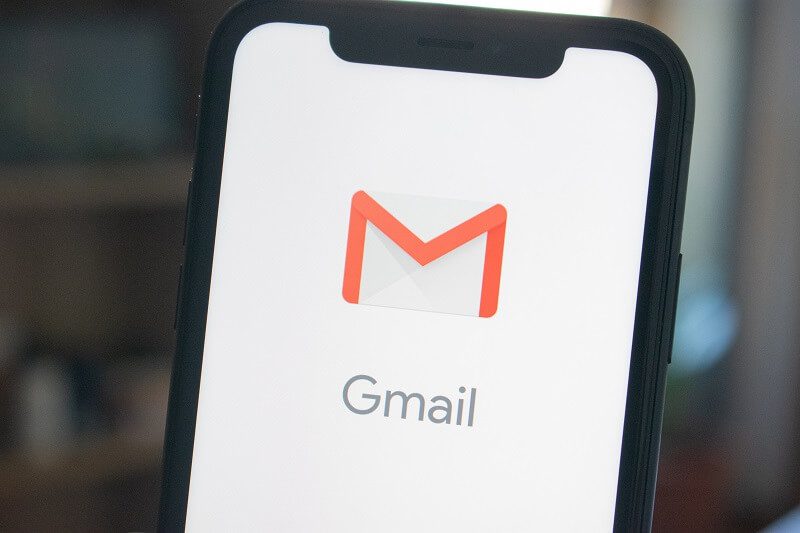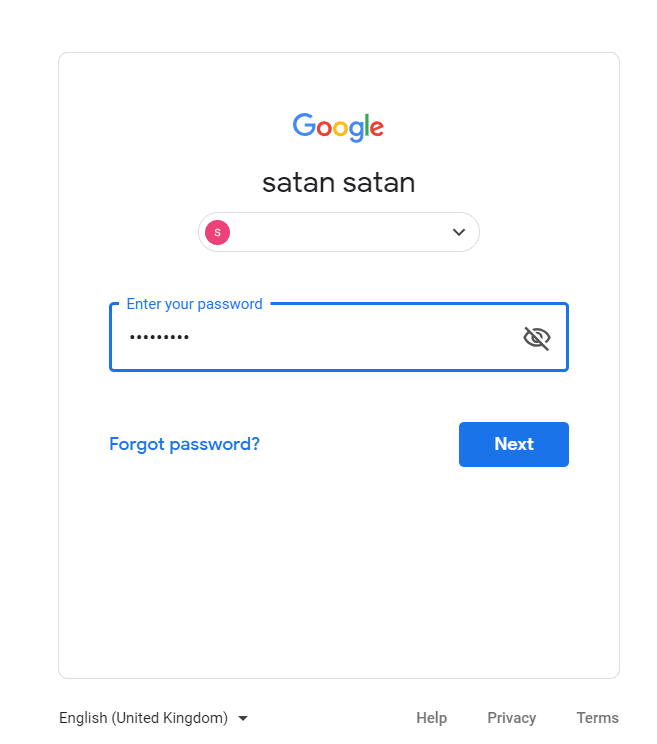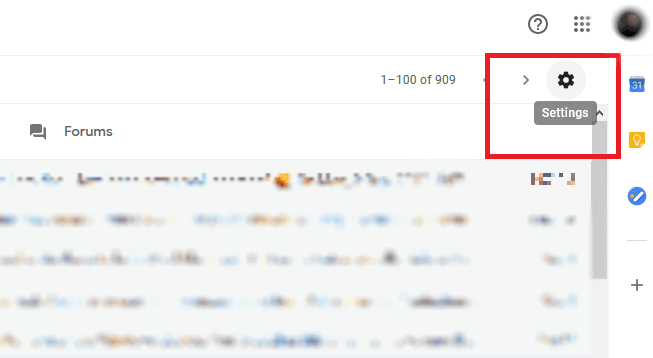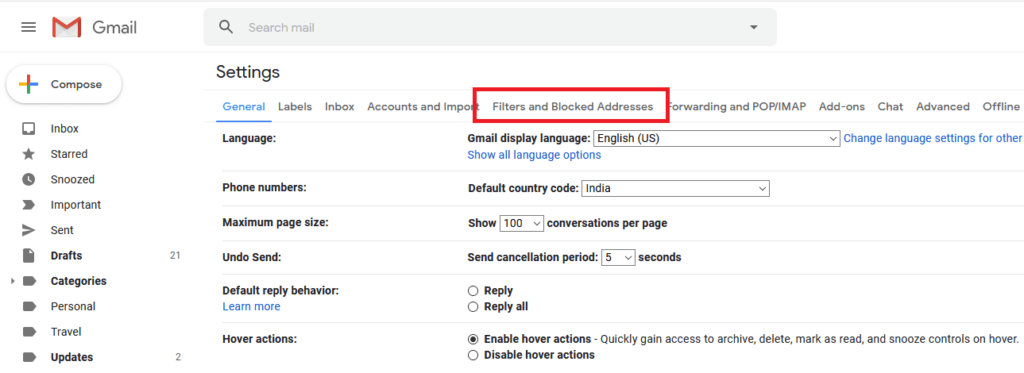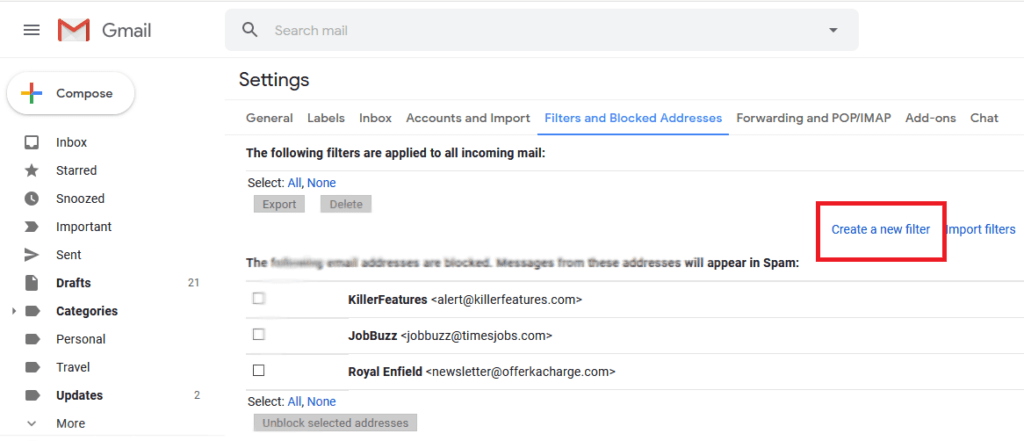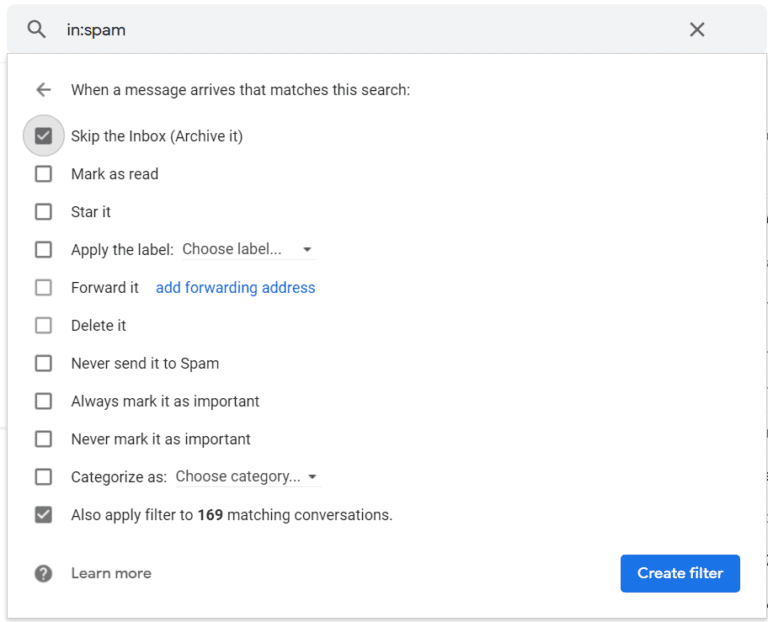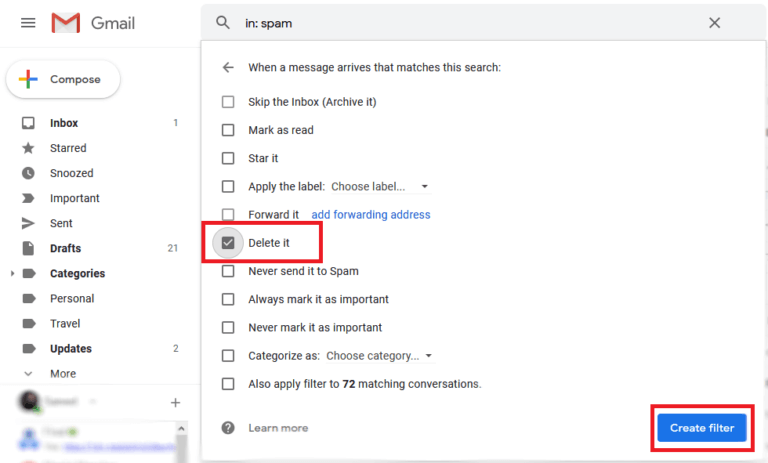Gmail'de spam nasıl silinir?
Spam e-postaları okumadan veya açmadan otomatik olarak silmek istiyor musunuz? Gmail filtresiyle endişelenmeyin, spam e-postaları Gmail gelen kutunuzdan otomatik olarak silebilirsiniz. Daha hakkında bilgi edinmek için okumaya devam edin.
Gmail şüphesiz dünyanın en çok kullanılan e-posta sağlayıcılarından biridir. Birçok kişi kişisel kullanım için ve işlerini yürütmek için kullanır. Özelleştirmelere izin verir ve kullanımı ücretsizdir; en popüler e-posta servis sağlayıcısı kullanıcılar arasında kalır.
Para için özelleştirilmiş reklamları yerine getirmek için kullanılan bazı aboneliklere abone oldunuz veya spam bültenleri ve diğer e-postalar için posta listeleri oluşturmak üzere bazı hizmetler tarafından posta kimliği verileriniz satıldı. İki yöntem, hatta başka şeyler Gmail gelen kutunuzda istemediğiniz bazı e-postalar almanıza yol açabilir. Bunlar spam mesajlar. Spam e-postaları yanıltıcı bilgiler içerebilir ve sizi para kaybetmek için kandırmak veya posta hizmetinizin kullandığı sisteme saldırabilecek bazı virüsler için kandırmak için yemleri tıklayabilir. Spam iletileri büyük ölçüde çoğu posta sağlayıcısı tarafından otomatik olarak belirlenir ve yalnızca gelen kutunuzda spam olarak işaretlerseniz görünür. Otomatik olarak spam klasörüne taşınır.
Web'de veya cep telefonunuzda bir Gmail kullanıcısıysanız isteyebileceğiniz bir şey, aldığınız rahatsız edici spam e-postalardan kurtulmaktır. Google'ın spam filtreleri yeterince iyi olsa da, aldığınız spam iletilerinden kurtulmak için yine de spam klasörüne manuel olarak gitmeniz gerekir. Varsayılan olarak Gmail, spam klasöründe 30 günden uzun bir süre kaldıktan sonra spam'i siler. Ancak bu arada, değerli alanınızı kullanırlar ve bazen spam iletileri kontrol ederken, bazılarının önerilmemesi için açılırlar. Tüm bu karmaşadan kurtulmak için, tüm spam iletilerini otomatik olarak silmek üzere özel Gmail filtreleri oluşturabilirsiniz. Nasıl? Hadi bulalım.
Gmail'de spam iletileri nasıl silinir?
Gmail hesabınızdan spam spam'den kurtulmanın en kolay yollarından biri. Bunu yapmak için aşağıdaki adım adım yaklaşımı izlemeniz yeterlidir:
1. Aç Gmail Favori tarayıcınızda ve kullanıcı adınızı ve şifrenizi kullanarak Gmail hesabınıza giriş yapın. Hesabınız için XNUMX adımlı doğrulamayı etkinleştirdiyseniz, çağrı / SMS yoluyla alınan bir defalık şifreyi girin veya giriş bilgisini onaylamak için telefonunuzdaki bildirimi tıklayın.
2. Tıklayın Dişli simgesini Listenin sol üst köşesine yakın bir yerde bulunur E.
3. Menü açıldıktan sonra ayarlar seçeneği , Hangi genellikle en son sürümünde özellik seçeneğinin üzerinde bulunur Gmail Web İstemcisi Çoğu modern tarayıcı için.
4. Sayfada Ayarlar , Filtreler ve Yasaklı sekmelere geçin. Pencerenin merkezine yakın bir yerde, soldan beşinci sekme olacaktır.
5. “Yeni bir filtre oluştur"Seçeneği. Açılır pencereler içeren bir arama kutusu açılır.
6. “Kelimeler içeriyorTırnak işaretleri olmadan "içine: önemsiz posta" yazın. Bunu yaparsanız, Google Spam Algoritması tarafından spam olarak sınıflandırılan tüm e-posta iletileri için bir filtre oluşturulur. Burada in: anahtar sözcüğü, konuşmanın bulunacağı klasörü belirtmek için kullanılır. Şurada kullanabilirsiniz: Çöp Kutusu klasöründeki postaları seçmek için Çöp Kutusu vb.
7. Bir kez “Filtre oluşturma', filtre Gmail hesabınızdan gelen spam e-postaları tanımlayacak şekilde ayarlanmıştır. Tüm spam iletileri için geçerli olacaktır. Şimdi, belirli bir e-posta spam olarak işaretlendiğinde silme işlemini seçmek için listeden Sil seçeneğini belirleyin. Gelen kutusunu atla (Arşivle) yazan ilk seçeneği belirleyerek spam e-postaları otomatik olarak arşivlemeyi de seçebilirsiniz. Seçenekler şunları içerir: Okundu olarak işaretle, İşaretle, Diğer kullanım durumları için bu filtrelerden bir daha oluşturmak için kullanabileceğiniz diğerleri arasında her zaman önemli olarak işaretleyin.
8. Yeni gelen iletilerle birlikte mevcut istenmeyen e-postaları silmek istiyorsanız, eşleşen X ileti dizilerine filtre seçeneği de içeren bir onay işareti koymanız gerekir. Burada X, gelen kutunuzda ölçütlerle eşleşen ileti dizisi veya e-posta sayısını belirtir.
9. “I.Filtre oluşturma”Filtreyi oluşturmak için. Google algoritması tarafından spam olarak işaretlenen tüm e-postalar veya daha önce spam olarak işaretlediğiniz posta iletileri artık otomatik olarak silinecek.
Gmail'i kullanmak çok basittir, ancak sağladığı özelleştirmeler ve Gmail'den en iyi şekilde yararlanmak için yapabileceğiniz diskle, dünyanın en yaygın kullanılan e-posta hizmeti olması şaşırtıcı değildir. Kullanıcı arabirimi temiz ve zarif olmakla kalmaz, birden fazla filtre oluşturma ve her iki filtre için istediğiniz eylemleri ayarlama seçenekleri ve çok daha fazlası kullanımı kolaylaştırır ve kullanımı kolaylaştırır.
Umarım yukarıda belirtilen yöntemi kullanarak Gmail'deki spam'i silebilirsiniz. Ancak bu öğretici hakkında hala sorularınız varsa, lütfen yorum bölümünde sormaya çekinmeyin.